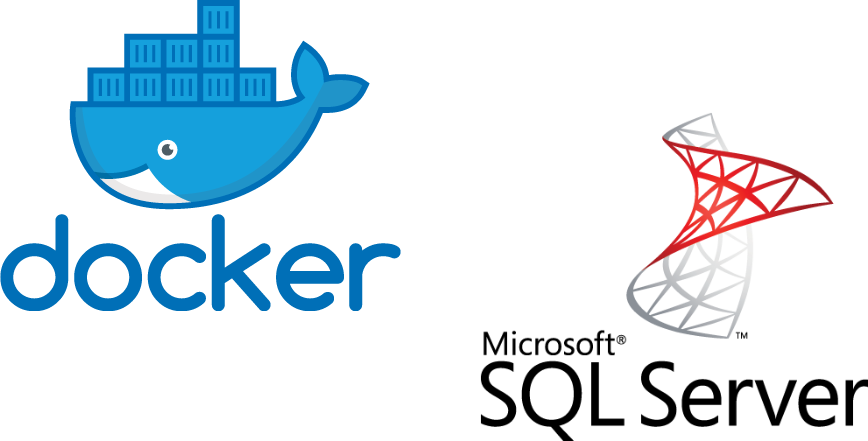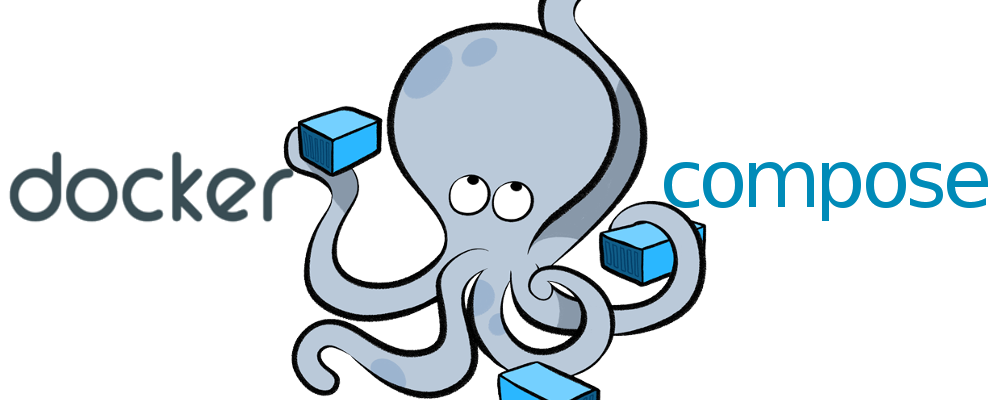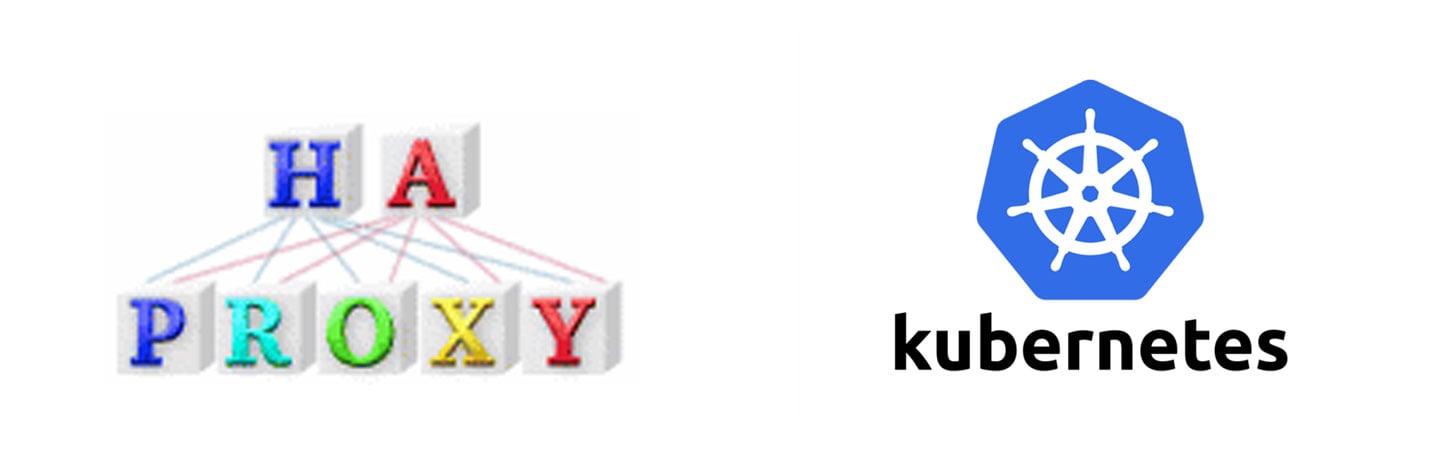Versão atual: 1.7 (com adaptações a partir do código da branch "main" em https://github.com/spbgovbr/Sistema_Programa_de_Gestao_Susep)
Em Linux (Ubuntu/Debian):
Docker
Docker-compose v1 e/ou v2
Kubernetes
HAProxy Kubernetes Ingress Controller
Em Windows:
WSL/2 (Ubuntu/Debian)
Docker
Docker-compose v1 e/ou v2
Kubernetes (Minikube, K3s, etc)
HAProxy Kubernetes Ingress Controller
Os dados informados na implementação relacionados a nomes de domínios, certificados, usuário, senhas, etc. São meramente didáticos e tais informações sensíveis devem ser adaptadas a sua realidade de ambiente e infraestrutura.
Não fez parte do escopo desta instrução ferramenta de orquestração para automatização da implantação, gerenciamento, escala e rede dos containers.
Para execução desta implementação em ambintes de homologação e/ou produção é necesário ajustar os volumes dos containers conforme infraestrutura de Storages On-premises ou em Cloud.
Os passos seguintes poderão ser aplicados tanto em Windows quanto em Linux.
Para uma experiência completa do ambiente apresentado, faz necessário alguns ajustes em sua máquina local antes de iniciar os containers, deste ponto em diante, para questões de facilidade, será levado em consideração o sistema operacional Windows, mas nada impede que seja realizado no Linux por exemplo, WSL/2:
CMD - Prompt de Comando do Windows PowerShell
- No Windows editar o arquivo hosts em
C:\Windows\System32\drivers\etc\hosts - No Linux editar o arquivo hosts em
/etc/hosts
Edite o arquivo hosts (para Windows)
start -verb runas notepad C:\Windows\System32\drivers\etc\hosts# PGD locais
127.0.0.1 pgd.localhost.psql
127.0.0.1 pgd.localhost.mssql
127.0.0.1 traefik.localhost - Se preferir, no WSL/2 (Subsistema Windows para Linux) faça:
sudo ln -s /mnt/c/Windows/System32/drivers/etc/hosts /etc/hostse edite o arquivo hosts pelo Windows.
1 - Fazer download ou clonar este repositório e acessar o diretório PGD-Docker.
git clone --progress -v "https://github.com/erivandosena/Sistema_Programa_de_Gestao_Susep.git" "PGD-Docker"cd \PGD-Docker
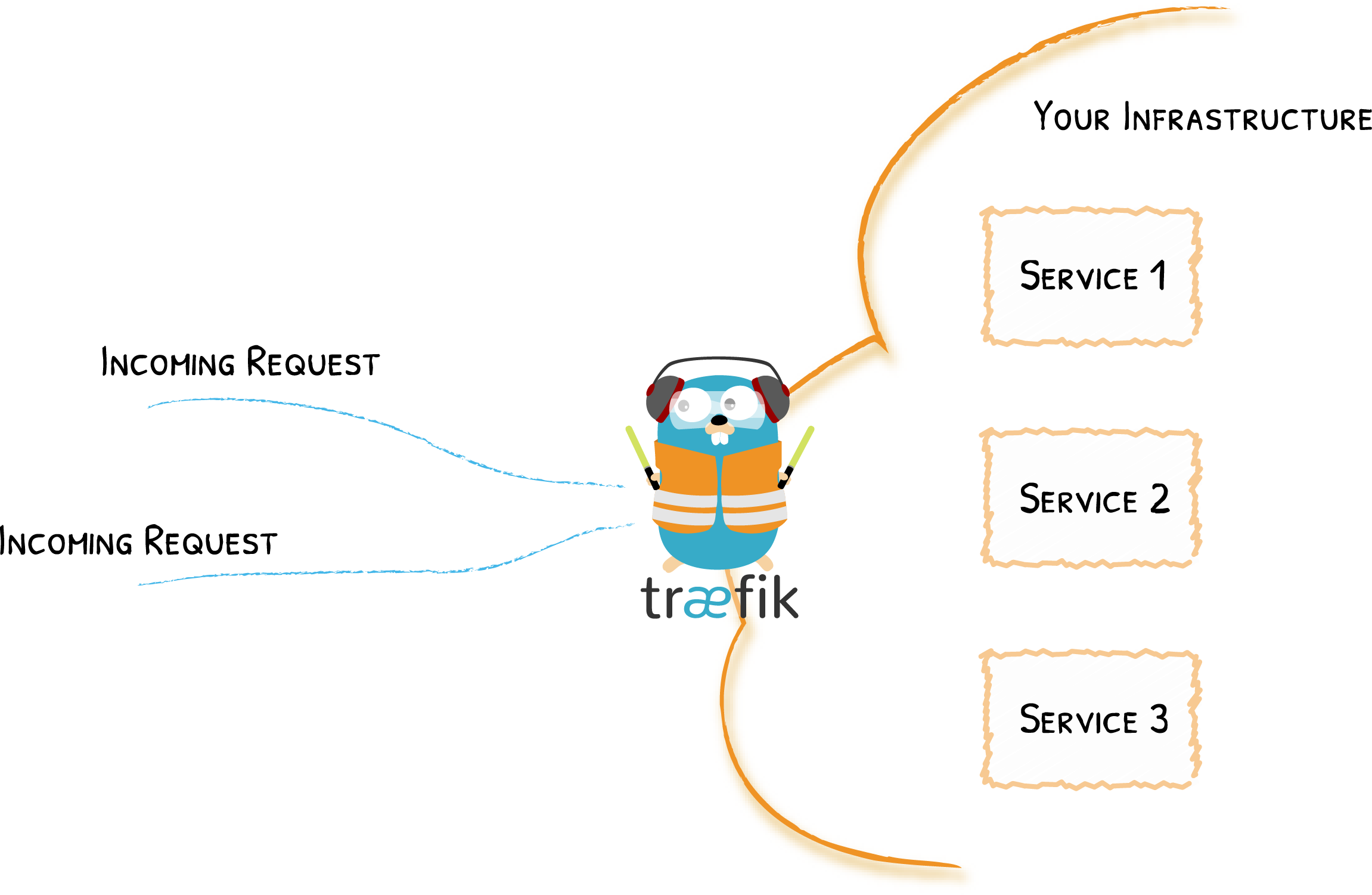
2 - Acessar o diretório /Proxy-TRAEFIK, e provisione o container do Proxy com
$> docker-compose up -d
Logs
$> type /logs/traefik.log
3 - Para PGD com Postgres, acessar o diretório /Build-PGD_Docker_PostgreSQL, construir a imagem do pgd para Postgres.
$> docker build -f ./Dockerfile -t erivando/pdg-susep-ubuntu20-postgres:latest ./src/
$> docker push SEU-USER/pdg-susep-ubuntu20-postgres:latest (opcional)
3.1 - E provisionar também o container para o PostgreSQL e pgAdmin 4 (Para Administração de databases postgres).
$> docker compose -p postgres-pgadmin -f docker-compose.yml up -d
Uma dica é acompanhar os logs da criação do banco de dados, para verificar se tudo ocorreu como esperado.

4 - Para PGD com SqlServer, acessar o diretório /Build-PGD_Docker_MicrosoftSQLServer, construir a imagem do pgd para SqlServer.
$> docker build -f ./Dockerfile -t erivando/pdg-susep-ubuntu20-mssqlserver:latest ./src/
$> docker push SEU-USER/pdg-susep-ubuntu20-mssqlserver:latest (opcional)
4.1 - E provisionar também o container do SQLServer.
$> docker compose -p mssqlserver-express -f docker-compose.yml up -d
O acesso administrativo do bancos de dados do SqlServer é padrão através do Microsoft SQL Server Management Studio
Baixar o SQL Server Management Studio (SSMS): https://aka.ms/ssmsfullsetup
Acesso:
Autenticação do SQL Server;
Usuário admin;
Senha Sql@server2019Express
Servidor localhost ou IP
Informar os dados do logon no SSMS confome imagem:

Endereço do host (estação de trabalho) onde está subindo os serviços, se usar WSL é o endereço eth0 obtido com o comando ip route.
5 - Acessar o diretório /Deploy-PGD_DockerCompose, e provisionar o(s) container(s) PGD conforme necessidade.
-
Para PGD da versão com banco de dados PostgreSQL
$> docker compose -p pgd-docker-postgres -f docker-compose.postgres.yml up -d -
Logs:
$> type .\logs\api\log_pgd_postgres.log
$> type .\logs\gateway\log_pgd_postgres.log -
Para PGD da versão com banco de dados MS SqlServer Express
$> docker compose -p pgd-docker-sqlserver -f docker-compose.mssqlserver.yml up -d -
Logs:
$> type .\logs\api\log_pgd_mssqlserver.log
$> type .\logs\gateway\log_pgd_mssqlserver.log
Após os passos acima verifique se todos os containers de seu interesse estão Up parecidos com as imagens abaixo:
Prompt de Comando:
 Ou
Ou
Docker Decktop:

6 - Após isso as aplicações estarão disponíveis no host conforme protocolo/domain.
Ex.: http://pgd.localhost.psql/
Ex.: http://pgd.localhost.mssql/
Acesso demo
- Usuário:
sisgp_gestor
sisgp_cg
sisgp_coordenador
sisgp_diretor
sisgp_servidor - Senha:
qualquer caractere
Traefik
http://traefik.localhost:8080/dashboard/
Usuario: test
Senha: test
pgAdmin 4
http://localhost:8099/
Usuario: admin@admin.com
Senha: admin1234
pgAdmin 4 (Servers) Databases PGD PostgresSQL
Password: postgres
Acessar o diretório /Deploy-PGD_Kubernetes_HAProxy
$> kubectl apply -f pgd-postgres-deployment.yml
$> kubectl apply -f postgres-deployment.yml
$> kubectl apply -f pgadmin-deployment.yml
kubectl apply -f https://raw.githubusercontent.com/haproxytech/kubernetes-ingress/master/deploy/haproxy-ingress.yaml